تصدير واستيراد WSL Linux Distro في نظام التشغيل Windows 10
يأتي الإصدار 1903 من Windows 10 "تحديث أبريل 2019" بعدد من التغييرات والتحسينات المثيرة للاهتمام التي تم إجراؤها على ميزة WSL. وتشمل هذه توزيعات إضافية في المتجر ، والقدرة على تصفح ملفات WSL من File Exporer عبر مشاركة شبكة افتراضية ، والقدرة على تصدير واستيراد توزيع WSL إلى / من ملف TAR.
الإعلانات
يتم توفير القدرة على تشغيل Linux محليًا في نظام التشغيل Windows 10 من خلال ميزة WSL. WSL هو اختصار لـ Windows Subsystem لـ Linux ، والذي كان يقتصر في البداية على Ubuntu فقط. تسمح الإصدارات الحديثة من WSL تثبيت وتشغيل العديد من توزيعات Linux من متجر Microsoft.

بعد، بعدما تمكين WSL، يمكنك تثبيت إصدارات Linux المختلفة من المتجر. يمكنك استخدام الروابط التالية:
- أوبونتو
- openSUSE قفزة
- خادم SUSE Linux Enterprise
- Kali Linux لـ WSL
- دبيان جنو / لينكس
و اكثر.
تصدير واستيراد توزيعات WSL
باستخدام الإصدار 1903 من Windows 10 "April 2019 Update" ، يمكنك استيراد وتصدير توزيعات Linux الخاصة بك إلى ملف TAR. سيسمح لك ذلك بتخصيص بيئة Linux الخاصة بك ، وتثبيت التطبيقات المطلوبة ، ثم تصديرها إلى ملف. لاحقًا ، يمكنك استعادة الإعداد الخاص بك على جهاز كمبيوتر آخر ، أو مشاركته مع صديق.
يمكن القيام بذلك باستخدام wsl.exe ، وهي أداة سطر أوامر تسمح بإدارة WSL. حتى كتابة هذه السطور ، تم تنفيذ هذه الميزة في Windows 10 build 18836. إنه في طريقه إلى فرع 19h1 ، لذلك سنراه مع البناء التالي.
لتصدير توزيعة WSL إلى ملف، قم بما يلي.
- ابدأ التوزيعة التي تريد تصديرها.
- قم بتحديثه وتثبيت التطبيقات وتكوينها وإجراء أي تغييرات أخرى تريدها.
- اخرج من بيئة WSL.
- افتح موجه أوامر جديد أو PowerShell.
- قم بتشغيل الأمر التالي:
wsl.exe - تصدير. استبدلاسم التوزيعبالاسم الفعلي لتوزيعة WSL الخاصة بك ، على سبيل المثال ، أوبونتو. يحل محل بالمسار الكامل لملف TAR لتخزين التوزيعة الخاصة بك.
نصيحة: يمكنك رؤية قائمة توزيعات WSL المثبتة وأسمائها بامتداد wsl - قائمة - جميع أمر.
انظر الصور التالية.

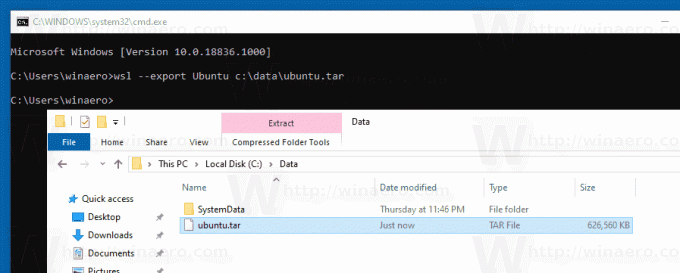
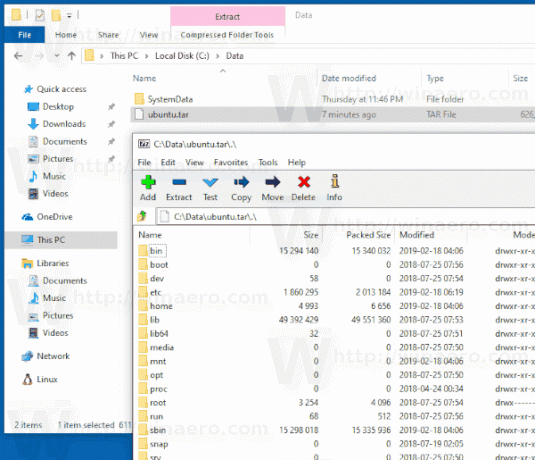
قم باستيراد WSL Distro من ملف في Windows 10
يمكنك استيراد ملف tar يحتوي على نظام الملفات الجذر لتوزيعة Linux ، مما يسمح لك باستيراد أي توزيعة تريدها ، بأي تهيئة تريدها. يمكنك تحديد أي اسم وموقع مجلد مخصص لتخزين التوزيعة المخصصة.
لاستيراد توزيعة WSL من ملف، قم بما يلي.
- افتح موجه أوامر جديد.
- قم بتشغيل الأمر التالي:
wsl.exe - استيراد. - استبدل
بالاسم الذي تريد تعيينه للتوزيعة التي تستوردها. - استبدل
بالمسار الكامل للمجلد الذي تريد تخزين توزيع WSL هذا. - يحل محل
بالمسار الكامل لملفات TAR الخاصة بك.
انظر الصور التالية.
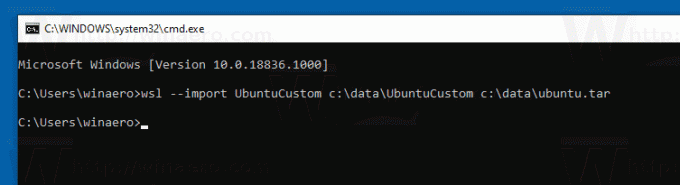
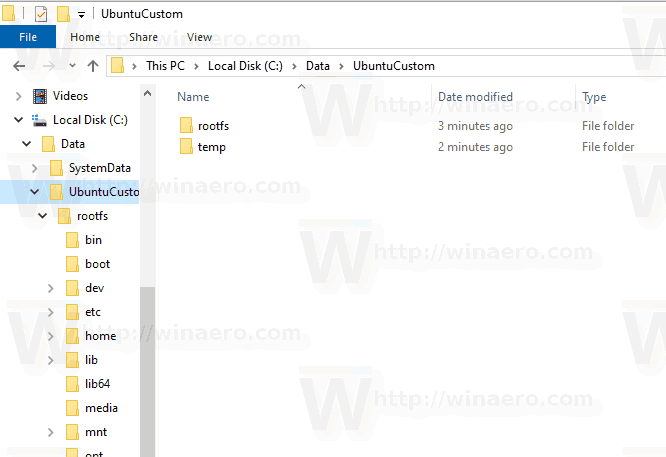

لتشغيل التوزيعة المستوردة ، قم بإصدار الأمر التالي في موجه الأوامر أو PowerShell.
wsl - التوزيع
استبدل

أخيرًا ، لإزالة توزيع Linux مستورد ، قم بتنفيذ الأمر
wsl.exe - إلغاء التسجيل
على سبيل المثال،
wsl.exe - إلغاء تسجيل UbuntuCustom
هذا كل شيء.

